Com o passar do tempo e o crescimento do setor de jogos na plataforma de PC, Microsoft decidiu agir sobre o assunto por meio de certas funções em Windows. Estes têm alcançado gradativamente o sistema operacional mais utilizado em desktops, como é o caso do Barra de jogo.
Da mesma forma, a gigante do software introduziu certas melhorias internas no sistema para priorizar nossos jogos quando eles estão correndo. Isto significa que boa parte dos recursos próprios da equipa são utilizados para o jogo que estamos a utilizar, retirando-os do resto do programa. É claro que com tudo isso o que você deseja alcançar foi uma experiência melhor quando jogando no Windows.

Tudo isso afetará positivamente tanto o sistema gráfico, a fluidez de operação ou o som de nossos títulos favoritos. Além disso, se quisermos customizar boa parte dos elementos que aqui influenciam, também recomendamos que você dê uma olhada na já mencionada Barra de Jogo. Entre muitas outras coisas, nos ajudará a controlar mais as transmissões de nossos jogos e a melhorar alguns aspectos importantes. Ao longo dessas mesmas linhas, queremos nos concentrar em tudo relacionado a auditivo , algo de especial importância após a seção visual.
Como abrir a barra de jogos no Windows
A primeira coisa que devemos saber é que este parque de estacionamento a que nos referimos está especialmente vocacionado para os momentos de lazer com o nosso PC. Colocamos à nossa disposição um bom número de parâmetros relacionados a tudo isso, além de uma série de widgets que serão muito úteis para nós. Mas antes de tudo, a primeira coisa que devemos saber é como abrir esse elemento o mais rápido possível. Bem, para isso, só temos que usar a combinação de teclas Win + G para abrir a barra de jogo principal.
Por sua vez, veremos uma série de pequenas janelas que se abrem em torno do desktop do sistema operacional. Para ver a seção que nos interessa neste caso, basta clicar no ícone que tem a forma de um alto-falante.
![]()
Configure o som para nossos jogos
Naquela época, como mencionamos, uma pequena janela com o em áudio o título aparecerá na tela para que possamos configurar a execução e transmissão de nossos jogos ao máximo. A primeira coisa que fazemos a partir daqui é selecionar o dispositivo de saída para o som e o volume de reprodução padrão. Da mesma forma, esta seção nos permite ajustar o volume do resto do programas em execução naquele momento priorizar o que mais nos interessa.
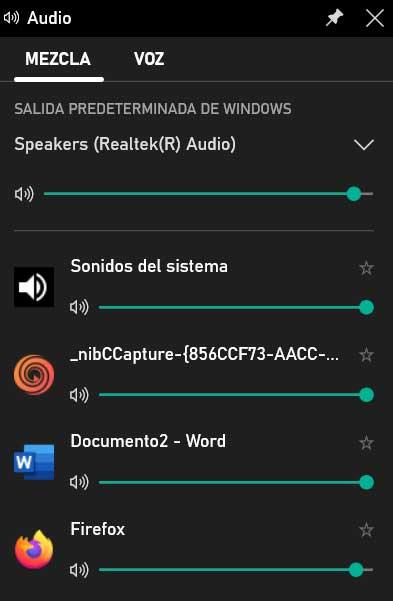
Se estamos apenas jogando, o normal é que priorizemos o título que temos em operação. Mas se ao mesmo tempo estamos transmitindo o jogo, podemos querer aumentar ou diminuir o nível de outros programas em execução que queremos que sejam ouvidos.
Controle e melhore outras partes do som
Mas se quisermos ter mais controle sobre tudo relacionado à qualidade e intensidade do áudio dos jogos enquanto jogamos, clicamos no botão Guia de voz . Ele se encontra na parte superior da janela mencionada anteriormente, a partir da qual, por exemplo, podemos gerenciar o uso do microfone. Portanto, aqui podemos selecionar o dispositivo de entrada de som que vamos usar para transmissões e comunicações com outros jogadores.
No caso de interagirmos com outras pessoas, recomendamos que você clique no Botão de bate-papo do Xbox grupo . Isso nos dará acesso a outros parâmetros para gerenciamento de som ao nos comunicarmos com outras pessoas durante o jogo.